
Twitchでコメントがきたら通知する方法
おはようございまうす。
ねずみ大福です。
今回はTwitchでコメントがきたら通知してくれる方法を記載してみようかと思います。別のブログでも記載していたのでそこで書いたのとまったく同じ内容になります。
内容的には棒読みちゃん切るとコメントが来たか分からなくなるから切れないけど、長文が来たりコメントがいっぱいきたら棒読みちゃんが話しっぱなしになるのも嫌なんだよなぁ・・・と思ってる人向けです
私はChattyというソフトを使っています
ダウンロードや初期設定についてはRTAPLAY!様のChattyの方に詳しく書かれているのでそちらを参照された方がいいと思います。
DLやインストールが終わったら
通知させたいSEやBGM・ボイスなどを用意してください
初期でも何かしら入っていたと思いますが
こういうので通知させたい!というのがあれば用意しておきます
(用意する際にはwav形式にデータしておきます)
DLなり作成したデータをChattyのインストールフォルダ内のapp内にsoundというフォルダが存在していると思うのでその中に入れておきます
下準備が終わりましたらChattyを開きます
(画像は設定のメイン→言語から日本語にすでに変更してあります)

mainタブからsettingを開きます

設定画面に通知があるので選択し、右上の+を押します
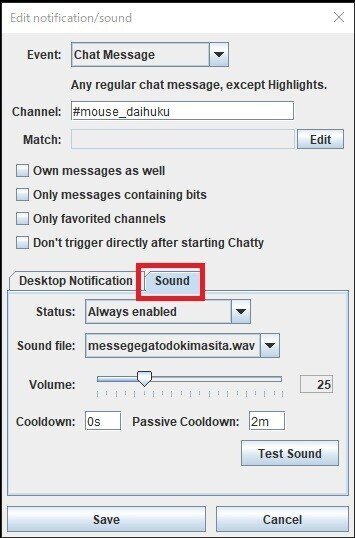
中ほどにSoundタグがあるので選択します。以下各項目の簡単な説明です
Event:Chat Messageにします
Channel:#自分のチャンネルを入力します
Status:Always enabledにしておきます
Sound file:Soundフォルダに入れておいた流したい音を選択します
Volume:通知音の大きさを変更できます
Cooldown:一度通知してからどのくらい経過したら再度通知するか
Passive Cooldown:一度通知した後にどのくらいコメントが無かったら通知 するかを決める事が出来ます 「s(秒)m(分)」で決めれます
上記項目を設定した後にSaveを選択したら設定完了です。
以上が簡単な説明になります。
Chattyの使い方を詳細に書いてあるサイトなどが見つからなかったのでこちらにも記載してみました。前はBloggerの方に記載していましたが配信関係はnoteに記載していこうと思ったのでそれの写し書きみたいになっています。
もし分からない事などありましたら、Twitterなり配信してる時にでもひっ捕まえてお聞きください。
またこんな使い方ありますよ!みたいなのがあったら教えてください!
追記します(2022/05/25)
コメントがくる度に音で通知することは上記の内容をいじれば可能なんですが、このままだと設定しているBotのコメントにも通知音が流れてしまいます。なのでボットコメントを除外する方法を追記します
ただこれを行うとChatty上にボットのコメントも流れなくなるので注意してください。

設定画面を開き、オレンジ枠の①を開いたのちにオレンジ枠②の[Ignored Usersを開きます]

緑枠③の+を押してInput画面を出し緑枠④にTwitchID(Twitch.tv/〇〇〇〇の〇の部分です)を入力します。緑枠④内のセーブを押して次にCloseを押して設定画面を閉じていきますが、必ず赤枠⑤のセーブを押してください(これを押さないと保存されません)
以上がやり方になります、1つだけではなくて各BotアカウントのIDを追加することによってChatty上に表示もされなくなりますが、ユーザーコメントのみ通知音を出すことができるようになります。
いいなと思ったら応援しよう!

